| Effet digital |
Un petit tutoriel très simple pour vous montrer comment réaliser
un effet digital. Le module PhotoMasque
permet d'appliquer des motifs originaux et personnalisés, n'hésitez pas
en abuser !
| A. Création du motif | |
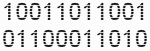 |
1.
Fichier / Nouvelle image (ou CTRL+N) 300 x 200, fond blanc |
|
2.
Insérez le texte suivant |
|
| 3.
Image / Recadrage automatique 4. Image / Encadrement extérieur Largeur de 5 pixels, couleur blanche 5. Filtre / Esthétique / Lignes de balayage Appliquez 3 fois ce filtre avec une couleur blanche 6. Enregistrez l'image au format GIF ou BMP Nommez le fichier Digital.gif par exemple |
|
| B. Application du motif à l'aide de PhotoMasque | |
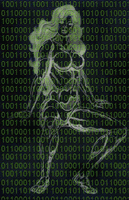 |
1.
Ouvrez l'image à traiter Le fond de l'image doit être de préférence sombre 2. Lancez le filtre PhotoMasque - Sélectionnez le masque que vous venez de créer - Utilisez une couleur verte - Mode couleur RVB - Opacité de 50 % - Répéter le masque 3. Lignes de balayage Appliquez une fois ce filtre avec la couleur noire |
| Cliquez ici pour voir le résultat final ! | |
![]()
Copyright
Antonio Da Cruz